- Was tun bei Tonproblemen?
- Methoden zum Deaktivieren von Audioeffekten und zusätzlichen Soundfunktionen
- Die Besonderheiten der Änderung von Kommunikationsparametern in den Audioparametern von Windows 10
- Falsches Wiedergabeformat aufgrund von Soundproblemen mit Windows 10
- Video - Sound rasselt, Soundprobleme unter Windows 10
- Beheben des Sound Cracking-Problems durch Treiber-Updates
- Zischen und Knistern im Monopolmodus
- Übersicht über das Soundverbesserungsprogramm
- Fazit
Klarer Ton bei der Verwendung eines Laptops ist ein wichtiges Element, da hier Filme, Shows und Musik angesehen werden können. Wenn Zischen oder Keuchen auftritt, weist dies auf ein ernstes Klangproblem auf jedem Laptop hin, das auf verschiedene Arten behandelt werden kann.
Was tun bei Tonproblemen?
Wenn es Probleme mit dem Klang gibt, müssen Sie diese zunächst analysieren. Sie sollten alle möglichen Ursachen für ein solches Keuchen beseitigen, z. B. die Lautsprecher aus- und einschalten oder das Gerät an Geräte von Drittanbietern anschließen.
Methoden zum Deaktivieren von Audioeffekten und zusätzlichen Soundfunktionen
Bei störenden Geräuschen ist es wichtig, Elemente zu entfernen, die Interferenzeffekte für die Audioübertragung verursachen können. Dieser Vorgang wird folgendermaßen ausgeführt:
- Sie müssen die Maus verwenden, um das Zeichen zu verwenden, das den Ton im unteren rechten Bereich kennzeichnet.
- Wählen Sie im folgenden Fenster den Abschnitt "Sounds" in der neuen Betriebssystemversion oder das "Wiedergabegerät" in der alten Version des Betriebssystems.
- Nachdem Sie festgestellt haben, mit welchem Gerät der Ton übertragen wird, müssen Sie mit der rechten Maustaste auf das Bild mit dem entsprechenden Gerät klicken und im Popup-Fenster "Standardmäßig verwenden" auswählen. Nur diese Aktion sollte das Problem beheben.
- Wenn kein Ergebnis angezeigt wird, müssen Sie unter „Eigenschaften“ die Option „Zusätzliche Klangmittel“ deaktivieren.
- Wenn es „Zusätzliche Funktionen“ gibt, klicken Sie auf „Alle Effekte ausschalten“ und korrigieren Sie die Korrekturen.
Die Besonderheiten der Änderung von Kommunikationsparametern in den Audioparametern von Windows 10
Es ist auch wichtig, den Moment mit dem Auftreten von Zischen von den Quellen des Audioeffekts auszuschließen. Sie müssen sie ausschalten. Dazu werden einige einfache Schritte ausgeführt:
- Wenn Sie mit der Maustaste auf "Start" klicken, müssen Sie "Systemsteuerung" in der Popup-Liste auswählen.
- Wählen Sie dann den Abschnitt „Sound“ in den Parametern aus.
- Danach erscheint ein Fenster, in dessen oberem Bereich Sie "Kommunikation" aktivieren möchten. Klicken Sie dann auf "Keine Aktion erforderlich" und wenden Sie "OK" an.
Wenn die Änderungen gespeichert sind, können Sie das Ergebnis der Arbeit überprüfen. Wenn das Keuchen auf dem Laptop nicht verschwindet, müssen Sie eine andere Option ausprobieren.
Falsches Wiedergabeformat aufgrund von Soundproblemen mit Windows 10
Wenn der Laptop über eine integrierte veraltete Soundkarte verfügt, müssen Sie mehrere Schritte ausführen, um die Probleme zu beheben. Um zu den Einstellungen des Wiedergabeformats zu wechseln, sollten Sie:
- Verwenden Sie „Sound“ im Bedienfeld.
- den Übergang zu den Eigenschaften von Wiedergabegeräten machen;
- Gehen Sie im Popup-Fenster zu den Geräteeigenschaften.
- Dann müssen Sie den Abschnitt mit den erweiterten Einstellungen anwenden.
- Danach wird eine 16-Bit-CD mit 44100 Hz in das "Standardformat" eingebettet.
- Infolgedessen werden alle Anpassungen aufgezeichnet.
Wichtig! Ein solcher Vorgang kann auf jedem Gerät mit einer alten Soundkarte durchgeführt werden, da auf fast jedem Gerät das entsprechende Programm unterstützt wird.
Video - Sound rasselt, Soundprobleme unter Windows 10
Wenn die Soundnotizen unter Windows 10 zu keuchen begannen, müssen Sie den Treiber austauschen oder das Fenster hinter den „Soundgeräten“ verwenden.
Wenn Sie zum Panel gehen, müssen Sie Folgendes auswählen:
- Standardformat;
- Entfernen Sie alle Häkchen bezüglich des Zugriffs auf die Verwendung des exklusiven Modus.
- Klicken Sie auf "OK".
Wichtig! Solche Aktionen helfen, aber nicht immer über einen langen Zeitraum.
Beheben des Sound Cracking-Problems durch Treiber-Updates
Nach der Installation eines neuen Betriebssystems bricht der Ton häufig aus, was bedeutet, dass für die qualitativ hochwertige Wiedergabe geeignete Treiber erforderlich sind. Um das Problem zu lösen, sollte die folgende Abfolge von Aktionen befolgt werden:
- Verwenden Sie die rechte Maustaste, um zu "Start" und "Geräte-Manager" zu gelangen.
- Doppelklicken Sie dann auf dieselbe Schaltfläche, um den Abschnitt „Sound-, Spiel- und Videogeräte“ zu erweitern.
- Eine Liste der Audiogeräte wird angezeigt. Sie müssen den gewünschten Namen markieren und im Popup-Fenster "Treiber aktualisieren" anwenden.
- In einem geöffneten neuen Fenster ist es wichtig, die Zeile "Auf diesem Computer nach Treibern suchen" zu verwenden.
- Wenn das Problem durch die Installation des Betriebssystems aufgetreten ist, ist nicht der vorherige Abschnitt erforderlich, sondern "Wählen Sie einen Treiber aus der Liste der bereits installierten aus".
- Weiter klicken";
- Ein Tool mit High Definition Audio-Unterstützung wird erkannt.
- Als Ergebnis aller Aktionen wird der Laptop neu gestartet und alle abgeschlossenen Vorgänge werden in Aktion überprüft.
Zischen und Knistern im Monopolmodus
Manchmal verschwindet der Ton auf dem Laptop sogar nach Verwendung der erforderlichen Treiber von der offiziellen Website des Herstellers. Um ein solches Problem zu verstehen, sollten Sie zunächst den entsprechenden Abschnitt "Monopolregime" prüfen und prüfen, ob die Erlaubnis zur Verwendung erteilt wurde.
Um die Überprüfung durchzuführen, sollten Sie:
- Verwenden Sie die Spalte "Sound" in der Taskleiste.
- Verwenden Sie das Wiedergabegerät im sich öffnenden Fenster.
- Klicken Sie dann mit der linken Maustaste, um den Namen des Geräts anzuzeigen, und wechseln Sie problemlos zum Fenster "Eigenschaften".
- Aktivieren Sie auf der Registerkarte "Erweitert" die Option "Exklusivmodus".
- Wenn verfügbar, entfernen Sie alle Häkchen in den Fenstern und klicken Sie auf "OK".
Übersicht über das Soundverbesserungsprogramm
Zusätzlich zu unabhängigen Aktionen können entwickelte Programme, die einen hervorragenden Audioton liefern, verwendet werden, um Verzerrungen von Tondaten zu korrigieren.
Unter den beliebtesten gibt es mehrere:
- Sound Booster ist das einfachste und bequemste Dienstprogramm, das nach einem Benutzerbefehl automatisch funktioniert. Es ist erforderlich, "Autostart" zu verwenden, damit das Programm vom Betriebssystem geladen werden kann. Stellen Sie außerdem die Lautstärke auf den gewünschten Bereich ein.
- SRS Audio SandBox ist ein ziemlich einfaches Programm, das aus Modulen besteht: 3D-Balance, 3D-Raum, Lautstärke, Optimierung, Lautsprecherfrequenz.
- Der Audioverstärker ist eines der beliebtesten Programme zum Anpassen der Klangqualität. Um Anpassungen vorzunehmen, müssen Sie die Datei laden verwenden und den Schieberegler an die gewünschte Position bewegen. Speichern Sie daher neue Daten.
- Razer Surround - Dieses Programm ermöglicht Surround-Sound. Es kann zum Einrichten von Lautsprechern für ein Kino verwendet werden. Mit ihm kann der Benutzer verschiedene Spezialeffekte aus tiefem Bass erzielen, um den Klang und die Lautstärke des Gesprächspartners anzupassen.
Um das Dienstprogramm zu installieren, müssen Sie die folgenden Schritte ausführen:
- Suchen Sie im Browserfeld nach dem Programm "Razer Surround download".
- Besuchen Sie die offizielle Website des Entwicklers.
- Drücken Sie eine spezielle Taste, mit der Sie das Programm für Windows herunterladen können.
- Speichern Sie im gewünschten Ordner die Installationsdatei, z. B. auf dem "Desktop".
- dann die heruntergeladene Datei auf bequeme Weise mit der linken Maustaste zu starten;
- Beachten Sie, dass alle Bedingungen gelesen werden.
- Weiter klicken";
- Warten Sie, bis der Installationsvorgang abgeschlossen ist.
- Erstellen Sie nach der Installation ein Konto in dem Fenster, das auf der offiziellen Website geöffnet wird, um das Programm zu verwenden.
Um ein Programm zu erstellen, benötigen Sie:
- Besuchen Sie die offizielle Website über den vom Dienstprogramm bereitgestellten Link.
- Wenn Sie zur Site gelangen, können Sie die Benutzeroberfläche in einem praktischen Sprachhintergrund konfigurieren.
- Geben Sie die Registrierungsdaten in ein spezielles Fenster ein und klicken Sie auf "Start".
- Wählen Sie das entsprechende Element aus, klicken Sie auf "Weiter" und wenden Sie die Bedingungen an.
- Bestätigen Sie in einer persönlichen E-Mail die Registrierung, indem Sie auf den Link aus dem Brief klicken.
- Danach können Sie sich in Ihrem Konto anmelden.
Um mit dem Dienstprogramm zu arbeiten, müssen Sie die folgenden Schritte ausführen:
- Wenn Sie mit dem Programm arbeiten möchten, müssen Sie "Start" verwenden.
- Das Programm erstellt sofort eine Liste der mit dem Laptop verbundenen Dienstprogramme. Der Benutzer muss das Gerät bestimmen, aufgrund dessen der Ton haftet.
- Nachdem der Kalibrierungsprozess erstellt wurde, muss er mit der Schaltfläche „Jetzt kalibrieren“ gestartet werden. Es ist wichtig sicherzustellen, dass sich keine Geräusche um das Gerät herum befinden.
- Als nächstes sollten Sie die Installation in Aktion über das Programm "Test" testen.
- Danach arbeitet das angeschlossene Gerät zur Wiedergabe von Tönen im erforderlichen Bereich.
Wichtig! Diese Programme können als Bearbeitungsgeräte verwendet werden, um beispielsweise den Bass anzupassen, die Soundeffekte zu ändern und Spuren zu trimmen.
Video - Behebung eines schlechten Sounds auf einem Laptop
In diesem Video können Sie alle Funktionen der beschriebenen Methoden und die Ergebnisse der Verwendung neuer Treiber oder Programme visuell anzeigen und anhören. Das vom Autor angeführte Beispiel kann verwendet werden, um den Klang zu verbessern, Ungenauigkeiten und unausgesprochene Phrasen zu beseitigen.
Alles ist extrem schnell erledigt, wenn das Problem nur darin besteht, das Format anzupassen oder Treiber zu installieren, dh die Betriebssystemeinstellungen zu korrigieren.
Fazit
Um den Grund zu verstehen, warum der Ton stottert, muss der Besitzer des Geräts zunächst das Gerät bestimmen, das die Tonalität und Klarheit verzerrt. Berücksichtigen Sie die neuesten Vorgänge am Laptop. Verwenden Sie die Installation neuer Treiber oder passen Sie das Einstellungsformat an. Sie können auch Programme anwenden, die den Prozess automatisch anpassen und der Technik einen tieferen und tonaleren Klang verleihen.
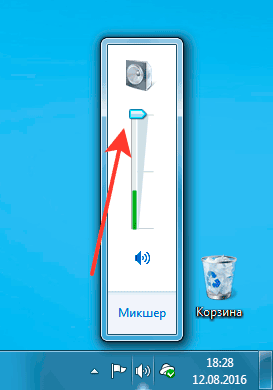
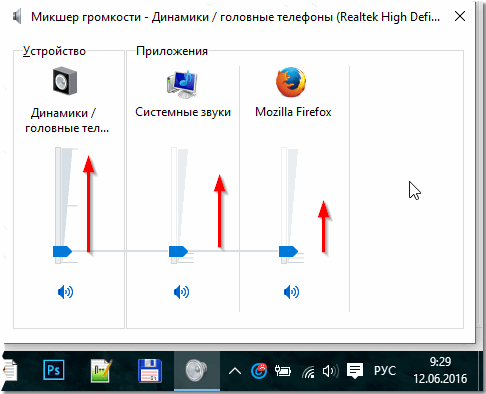
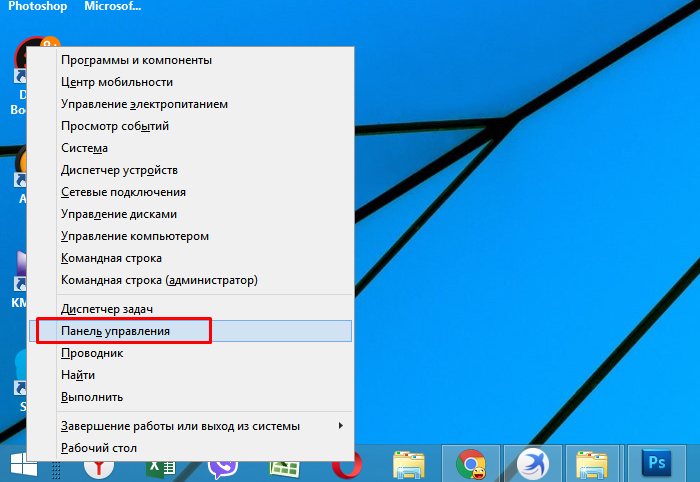

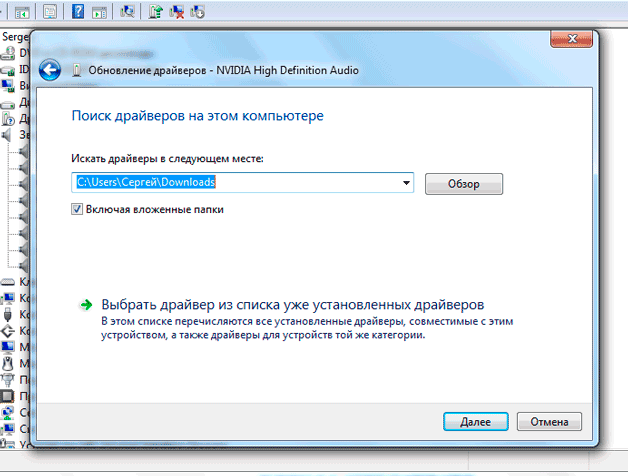
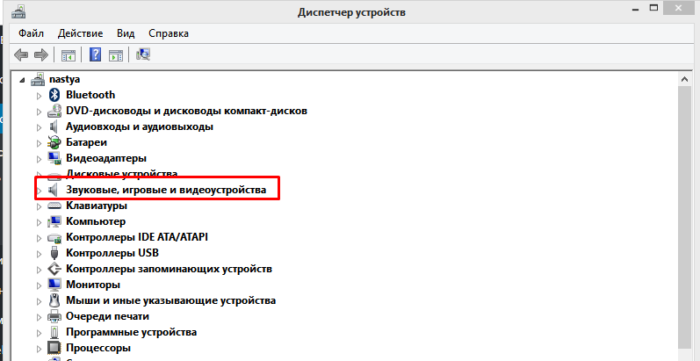
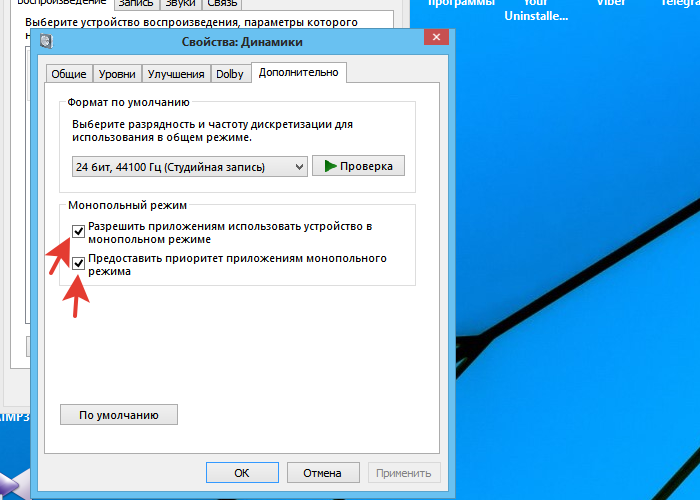
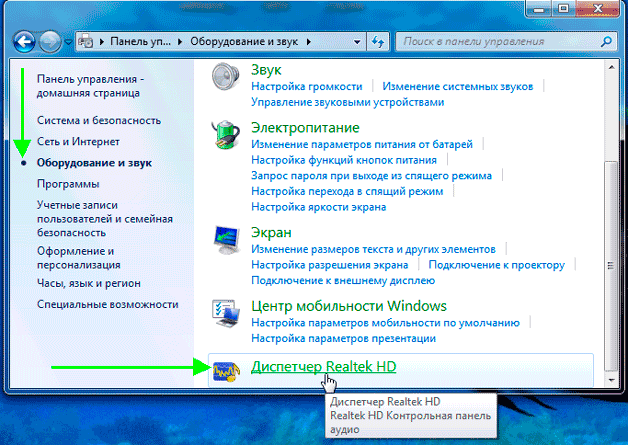
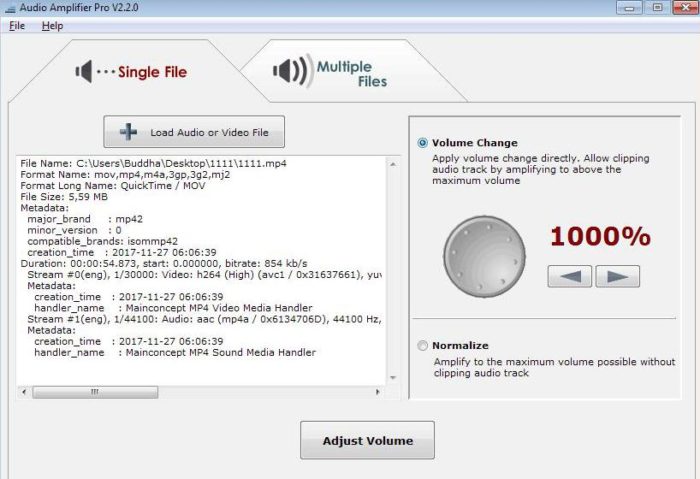
 Fehlender Ton auf dem Smartphone, was zu tun ist
Fehlender Ton auf dem Smartphone, was zu tun ist  Was tun, wenn die Tastatur auf dem Laptop nicht funktioniert?
Was tun, wenn die Tastatur auf dem Laptop nicht funktioniert?  Warum blinkt die Akkuanzeige am Laptop?
Warum blinkt die Akkuanzeige am Laptop?  Sperren und entsperren Sie die Tastatur auf Laptops verschiedener Marken
Sperren und entsperren Sie die Tastatur auf Laptops verschiedener Marken  So überprüfen und testen Sie eine Grafikkarte auf einem Laptop
So überprüfen und testen Sie eine Grafikkarte auf einem Laptop 

